很多时候,我们都会需要将电脑和手机进行连接起来相互传输文件,但是如果不知道怎么安装手机驱动的话该怎么办呢?这个好解决,不是什么大问题,因为小编正好知道怎么安装。所
很多时候,我们都会需要将电脑和手机进行连接起来相互传输文件,但是如果不知道怎么安装手机驱动的话该怎么办呢?这个好解决,不是什么大问题,因为小编正好知道怎么安装。所以,下面小编就给大家分享手机驱动的安装方法。
什么是手机驱动呢?手机驱动就是为了保证电脑和手机之间建立连接的通道,要想将连接电脑和手机的话,就必须安装手机驱动。今天小编就来给大家讲讲手机驱动怎么安装。
1,首先,下载好相对应的驱动并进行解压
2,打开手机调试模式,点击“设置”——>“开发者选项”(这一步可以说是非常重要的否则可能会安装失败)
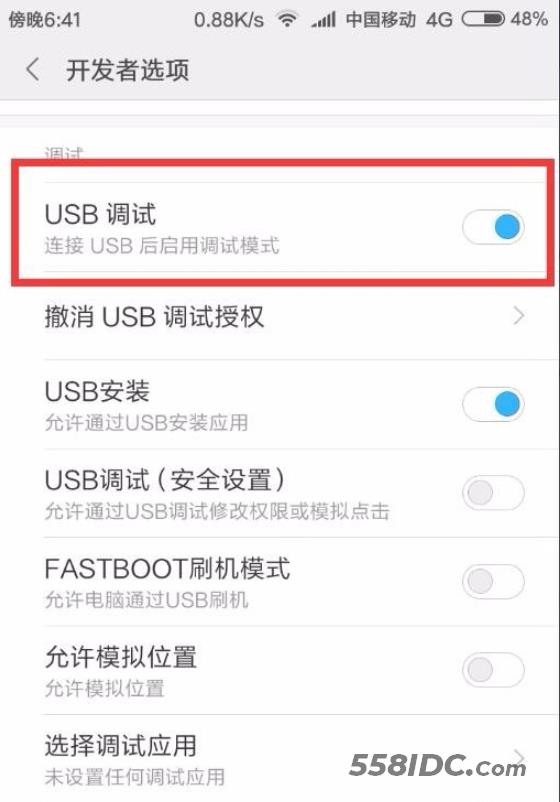
手机驱动电脑图解1
3,敲击“win+r”键,打开运行窗口,接着输入“devmgmt.msc”打开设备管理器
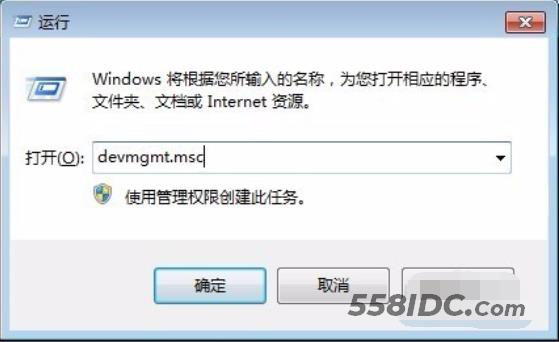
手机电脑图解2
4,接入已开启的调试模式的安卓设备,找到设备节点
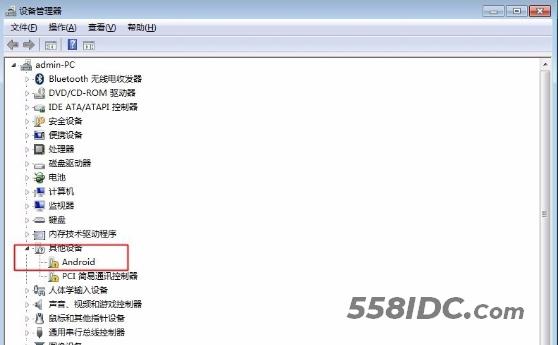
电脑电脑图解3
5,在设备节点右键,选择“更新驱动程序”
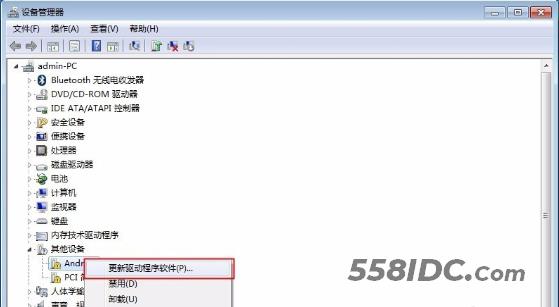
手机电脑图解4
6,选择驱动目录
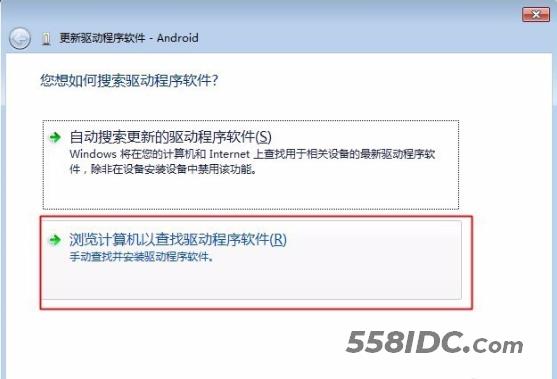
电脑电脑图解5
7,将驱动路径拷贝到位置框中,点击下一步
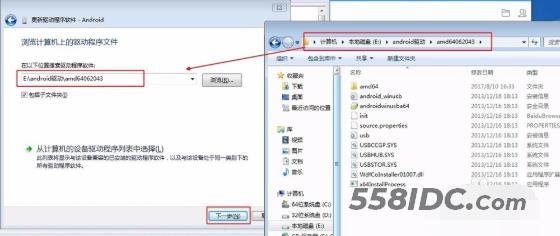
手机驱动电脑图解6
8,确认安装驱动
勾选始终信任,点击安装
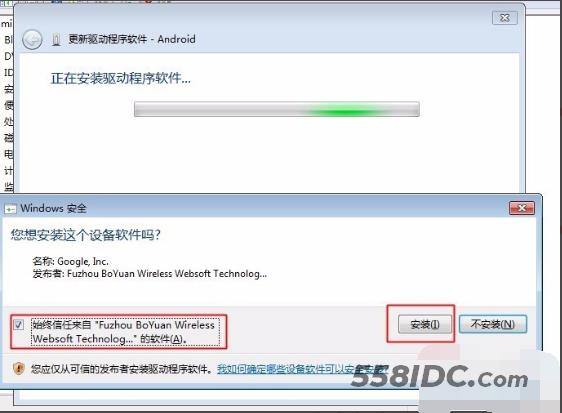
手机驱动电脑图解7
9,看到安装成功即可
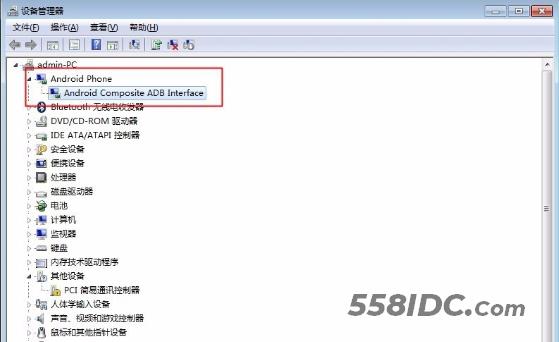
手机驱动电脑图解8
以上就是手机驱动的安装方法啦~
